Laboratorio Ubiquiti (capa 2,3 y 4)
| Sitio: | Facultad de Ingeniería U.Na.M. |
| Curso: | Comunicaciones 2 ET544 |
| Libro: | Laboratorio Ubiquiti (capa 2,3 y 4) |
| Imprimido por: | Invitado |
| Día: | viernes, 4 de julio de 2025, 16:04 |
Descripción
Se realizan prácticas sobre configuraciones en capa 2,3 y 4.
1. Objetivos
Este Laboratorio tiene como objetivo.
- Realizar prácticas sobre WLAN capa 2 dispositivos Ubiquiti para fijar conceptos.
- Realizar prácticas sobre capa 3 IP dispositivos Ubiquiti para fijar conceptos.
- Realizar prácticas sobre mapeo de puertos en TCP, capa 4 para fijar conceptos.
El docente va a guiar a los alumnos en el desarrollo de las actividades con explicaciones orales en clase.
2. Introducción
Conectando los Ubiquitis
Primero de todo mostraremos como conectar los Ubiquitis. Estos equipos llevan la energía con el mismo cable que lleva los datos, para ello existe un dispositivo llamado POE, que permite “mezclar” las señales de la red LAN y la alimentación, para que luego en el equipo sean separados.
Observación: la conexión equivocada de LAN y POE puede ocasionar inconvenientes, recordar que el lado POE tiene tensión!!
Resetear los equipos a valores de Fábrica

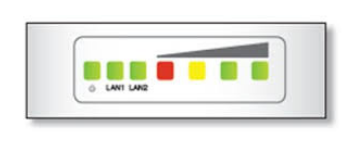
Para poder acceder a la configuración del mismo debemos encontrarnos en la misma red 192.168.1.X/24 con X distinto de 20, ya que el equipo por defecto tiene la IP 192.168.1.20.



Contraseña: ubnt
3. Access Point
Objetivo
Configurar un equipo Ubiquiti Pico/Nano Station M2 como Access Point con segmentación de red mediante la implementación de un "Router"
Introducción
En los modos "Router" el dispositivo opera en capa 3 para realizar encaminamiento (routing) y permitir la segmentación de la red. Debido a esto los clientes wireless están en una subred IP diferente.
El dispositivo puede hacer las veces de servidor DHCP e implementar NAT (Network Address Translation).
En el modo SOHO-Router el puerto principal de Ethernet funciona como el puerto WAN y el otro puerto Ethernet junto con la WLAN funcionan como LAN.

3.1. Wireless
1) Resetar el equipo a los valores de fábrica.- Establecer los parámetros de seguridad inalámbrica.

Nota respecto del Ancho del Canal:
- 40Mhz, ofrece el mayor rendimiento de ancho de banda SI la interferencia no es un problema. Puede ser la causa de la autointerferencia y es el más vulnerable a la interferencia de otras personas que utilizan la banda ISM en la que se encuentra.
- 20Mhz: este es el tamaño que generalmente se usa cuando se comunica directamente con computadoras portátiles. También es una buena configuración estándar porque ofrece un buen equilibrio entre el rendimiento y la mitigación de interferencias.
- 10 y 5 Mhz: si está haciendo un enlace de un Ubiquiti Airmax a otro, y no necesita una gran cantidad de rendimiento (como 50 o más mbps), considere seriamente cambiar sus canales así de pequeños. Esto le permite la mejor evitación de interferencias.
- Sigerencia mantenerlo en 20Mhz, o si lo deja en 40 y comienza a experimentar problemas de latencia/interferencia, bájelo primero a 20.

3.2. Bridge
En este modo el equipo solo oficia de punto de acceso y no realiza ninguna acción de ruteo ni de servidor dhcp.

3.3. Router / SOHO Router
- En la pestaña Network establecer el modo de trabajo en SOHO Router. En este modo la interfaz cableada se convierte en WAN y la inalámbrica en una red separada local LAN.
- En la sección WAN habilitamos la dirección IP vía DHCP para que el dispositivo adquiera una IP del servidor DHCP de la facultad.
- En cambio para nuestra LAN vamos a habilitar un servidor DHCP que administre las direcciones IP de los dispositivos que se conecten a nuestra red inalámbrica.

4. Nmap
Nmap ("Network Mapper") es una herramienta libre y de código abierto, disponible para varias plataformas (Linux, Mac OS X, Windows). Con Nmap podemos descubrir y auditar redes.
Vamos a utilizar Nmap para averiguar que dirección IP le asignó el servidor DHCP al Access Point. Para ello utilizamos el siguiente comando:
nmap -sn [ip de red]/[prefijo]
el programa escanea todas las IPs de la red y nos presenta un informe.
En el listado buscamos la/s IP/s que el Nmap identificó como "Ubiquiti Networks".
con la IP obtenida podremos acceder a la configuración web del dispositivo.
5. Enlace Punto a Punto (WDS)

Configuración del Nanostation 1
- Acceder al Nanostation del lado del Router con la ip por defecto.
- Ir la pestaña Wireless.
- Configurar Wireless Mode:
- En Modo inalámbrico seleccionamos: Punto de Acceso (Access Point)
- Le damos nombre a SSID: COM2
- WDS (Modo Puente Transparente): [X] Habilitar.
- Utilizar seguridad WPA2-AES y establecer la contraseña.
- presionamos en Cambiar.

- en la pestaña de red configurar la dirección IP y la puerta de enlace.

- presionamos en Cambiar y luego Aplicar.
Configuración del Nanostation 2
- En pestaña Wireless seleccionamos la opción Estación

- Completamos el campo SSID o lo seleccionamos de la lista de los disponibles en la zona.

- Bloqueamos el enlace a ese AP.
- presionamos en Cambiar.
- En la pestaña de Red completamos los datos de IP y puerta de enlace.

- presionamos en Cambiar y luego Aplicar.
6. NAT / PAT
En esta experiencia vamos a configurar el nanostation como Router. De esta manera la interfaz WLAN pasa a ser WAN y se conectará a la red inalámbrica del laboratorio. La interfaz cableada será LAN.
Del lado LAN estará conectada una cámara IP a cuyo flujo de video (stream) pretendemos acceder desde la WAN.

- En la pestaña Network vonfigurar el modo de red como "Router"

- La interfaz WAN será la WLAN0.

- La dirección WAN se adquiere vía DHCP.
- Habilitar NAT (Network Address Translation).
- Configurar Port Forwarding para el stream rtsp (554) y para acceder a la interfaz web de la cámara. Para poder seguir accediendo a la configuración del AP (80) asignaremos el puerto WAN 8080 para acceder a la webd e la cámara.

admin:airlive
rtsp://admin:airlive@[ip de la cámara]/media.amp?videocodec=mpeg4&resolution=vga&fps=30